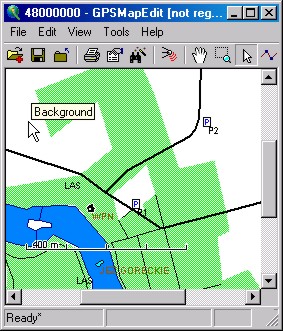 |
Tu:
wczytana mapka z poprzedniego przykładu, ale nie w "formacie polskim", lecz
plik wynikowy czyli 48000000.img. Na pierwszy rzut oka mapka wydaje się OK, ale naprowadzenie kursora na "puste" pole pokazuje, że pojawił się nowy obiekt: Background. |
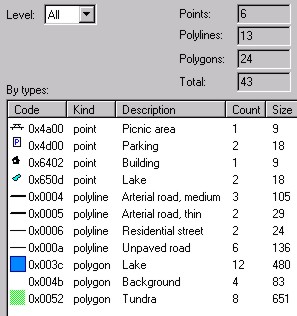 |
Aby
sprawdzić czy jeszcze coś się zmieniło zaglądamy do statystyki. Tu niespodzianka:
backgroundy są aż 4, a ponadto pomimo że robiliśmy tylko 3 części jez.Góreckiego to
teraz obiektów typu Lake jest aż 12. Ich ilość zwiększyła się 4-krotnie. To samo z
lasem (tundra) - zamiast 2 mamy 8 obiektów. Czy coś jeszcze ? Naprowadźmy kursor na jezioro, potem prawy przycisk i Modify-->Extend all..... Okazuje się że pomimo iż definiowaliśmy ten obiekt jako aktywny od level_3 teraz mamy level_0. Cuda ? Nie. Po prostu plik wynikowy (img) to tak jakby cztery niezależne mapki. Jedna mapka dla jednego levela. |
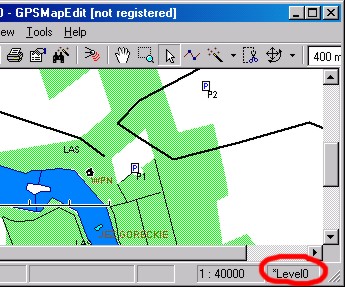 |
Jakie
są tego praktyczne konsekwencje ? Wyobraźmy sobie, że mamy do przesunięcia jakiś obiekt. No powiedzmy przesuwamy naszą drogę w kierunku północno - wschodnim. Oczywiście pracujemy w level_0. Gdyby to był plik źródłowy byłoby OK, a tak zobaczmy jak wyglądają inne levele. |
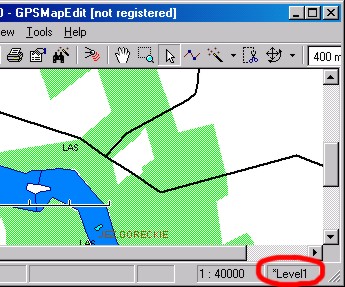 |
Pomimo
przesunięcia drogi w level_0, w level_1 nic się nie zmieniło - droga jest na
"starym" miejscu. Tak samo w level_2 i level_3. To oczywiste jeżeli każdy level jest osobną mapką taki efekt był do przewidzenia. |
Z powyższego wynika wniosek, że na plikach img nie można pracować tak samo, jak na plikach źródłowych. Podczas pracy na plikach img możemy rozpatrywać dwa różne przypadki: Przypadek Pierwszy Będziemy wprowadzać niewielkie zmiany np. dodawać pojedyńcze POI itd, ale nie będziemy modyfikować istniejących obiektów. Wówczas postępujemy w następujący sposób (dla przykładu wykorzystałem mały fragment mapy nr 00000062.img z emapy nawigotora). Wczytujemy mapę do mapedit. Wykonujemy zaznaczenie grupowe Edit-->Select-->By Type i podajemy 0x004b Background, a następnie klawiszem [Del] usuwamy wszystkie obiekty typu background. Taki plik zapisujemy np. jako 10000062.mp. Do pliku img już nie wracamy. Teraz interesuje nas wyłącznie mp. |
|
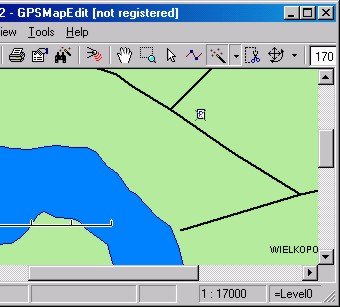 |
Pamiętając,
że wszystkie operacje nanosimy na level_0 dodajemy interesujące nas obiekty i w
zależności od typów modyfikujemy Extend all.... Emapa nawigator ma aż 6 leveli. Jak
są zdefiniowane można sprawdzić w "właściwościach mapy". Jeżeli chcemy by
ten zaprojektowany przez nas parking włączył się przy overzoom=300m to musimy go
uaktywnić dla level_1. Teraz zapisujemy plik z nazwą 10000062.mp (dla bezpieczeństwa),
a następnie z nazwą 00000062.mp i kompilujemy. Kompilowanie freewarowym cgpsmapperem niestety spowoduje utratę indeksacji POI. Z serwera mapowego i pełnej wersji cgpsmappera z przyczyn oczywistych skorzystać nie możemy (Ustawa o prawie autorskim ...) |
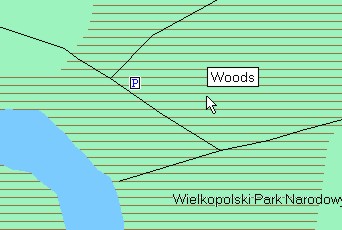 |
Jeszcze podłączenie do MapSourca i ....... |
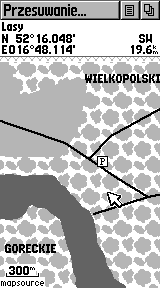 |
wgranie "zmodyfikowanej emapy" do GPSa. |
| Przypadek Drugi Planujemy poważne zmiany w tym przesuwanie ulic itd. Podobnie jak w pierwszym przypadku (dla przykładu wykorzystałem inny fragment mapy nr 00000062.img z emapy nawigotora) wczytujemy mapę do mapedit. Wykonujemy zaznaczenie grupowe Edit-->Select-->By Type i podajemy 0x004b Background, a następnie klawiszem [Del] usuwamy wszystkie obiekty typu background. Osobiście takie zabaway odradzam, ale jakby ktoś bardzo mocno chciał to moja propozycja jest następująca: zrezygnujmy z tej ilości leveli, którą proponuje emapa i dalej przerabiajmy mapkę już na własnej matrycy: arc.mp |
|
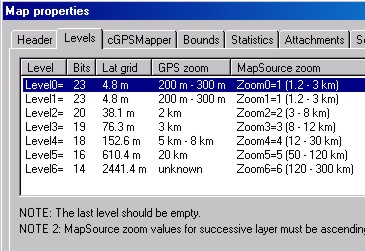 |
W
ustawieniach wczytanej mapy ustawiamy level_0 wg takich samych parametrów jak nasze mapy
- tzn. tak jak na ilustracji obok. Tak przygotowaną mapkę zapisujem jako np. 10000062.mp i kompilujemy. Następnie wczytujemy otrzymany plik 10000062.img do mapedita i usuwamy obiekty typu Background. |
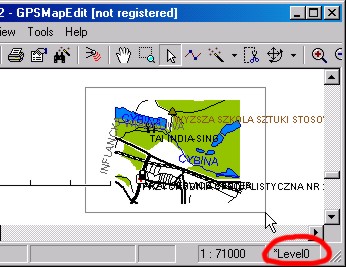 |
Teraz
wykonujemy zaznaczenie grupowe wg powierzchni (cała mapa) wszystkich obiektów i
stosujemy funkcję Copy. (Tylko dla level_0) Zamykamy mapę Close i wczytujemy naszą matrycę arc.pm Usuwamy podkład n-33-142b i wykonujemy Paste. Zapisujemy mapkę pod jakąś roboczą nazwą np: 101.mp Możemy już modyfikować obiekty, następnie musimy wykonać to co opisywałem w artykule o MapEdit tzn. sprawdzić w statystyce jakie obiekty posiadamy, zaplanować levele i przypisać poszczególne typy obiektów do odpowiednich leveli. |